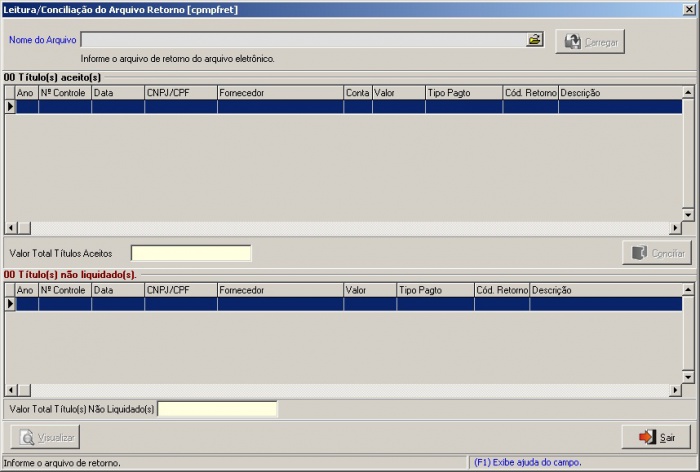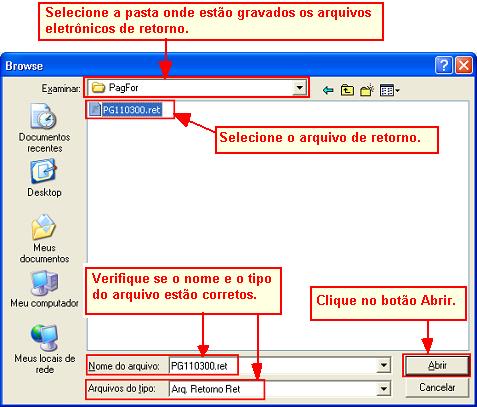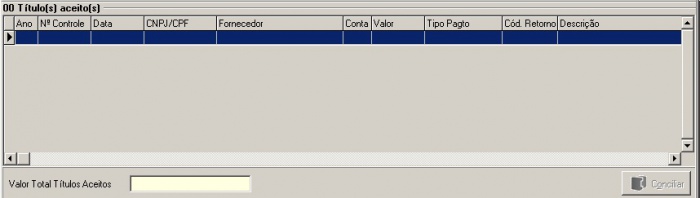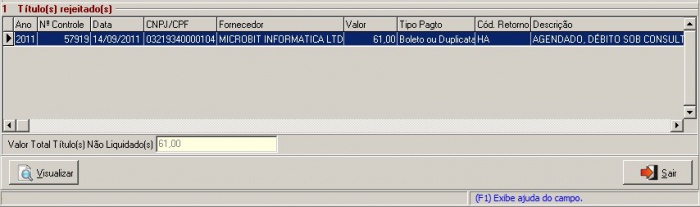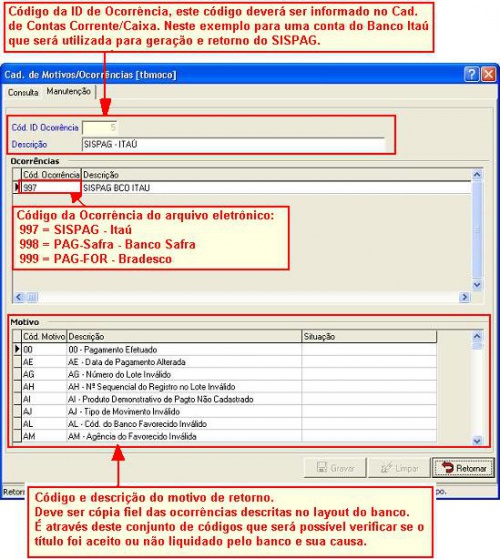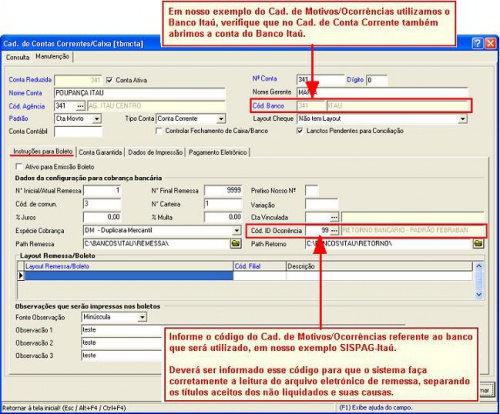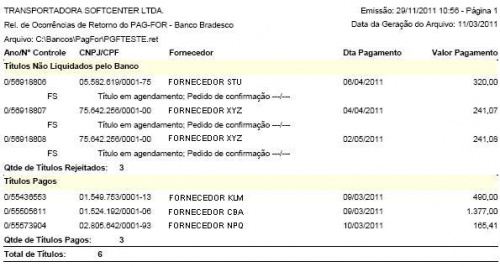Mudanças entre as edições de "Leitura conciliacao do arquivo retorno"
(Criou página com '{{DISPLAYTITLE:<span style="display: none">{{FULLPAGENAME}}</span>}} =Leitura do arquivo Retorno [cpmpfret]= <b><font size="1">(Menu: Financeiro > Geração de Arquivo EDI p/ ...') |
(→Leitura do arquivo Retorno [cpmpfret]) |
||
| (7 edições intermediárias de um usuário não apresentadas) | |||
| Linha 3: | Linha 3: | ||
<b><font size="1">(Menu: Financeiro > Geração de Arquivo EDI p/ Pgtos > Leitura do arquivo de Retorno)</font></b> | <b><font size="1">(Menu: Financeiro > Geração de Arquivo EDI p/ Pgtos > Leitura do arquivo de Retorno)</font></b> | ||
<br> | <br> | ||
| − | < | + | <!--***********************************INICIO TABELA************************************** --> |
| + | <div class="TabelaWikiPadrao"> | ||
| + | <table> | ||
| + | <tr> | ||
| + | <td colspan="2">Esta tela permite ao usuário visualizar os dados dos arquivos eletrônicos de retorno, e efetuar a conciliação bancária dos títulos aceitos que ainda não foram conciliados, encontrados no arquivo de retorno. | ||
| − | + | Esses arquivos de retorno são emitidos por sistemas bancários independentes do FreteFácil, consulte o gerente da sua conta. | |
| − | * | + | *MultiPag - Banco Bradesco |
*Pag-Safra - Banco Safra. | *Pag-Safra - Banco Safra. | ||
*SisPag – Banco Itaú | *SisPag – Banco Itaú | ||
| Linha 13: | Linha 17: | ||
<br> | <br> | ||
| − | < | + | <font color="red"><b>Atenção!!!</b></font> |
| − | < | + | <font color="red">Os títulos retornados pelo banco já foram dados baixas (liquidados) no sistema, essa tela não liquida os títulos, apenas visualiza os títulos que compõe o arquivo eletrônico de retorno e os concilia no movimento de caixa/banco, quando selecionado o botão Conciliar.</font> |
| + | <font color="red">O retorno validado com sucesso para pagamento de Concessionárias e IPTU somente foi implementado para o banco Itaú modalidade Sispag, pois é o único leiaute que contempla este controle.</font> | ||
| + | <br> | ||
| − | + | [[Arquivo:1-hcpmpfret.JPG|center|700px]]</td> | |
| + | </tr> | ||
| + | </table> | ||
| + | </div> | ||
| + | <!--**************************************FIM TABELA************************************** --> | ||
<br> | <br> | ||
| + | ==Parâmetros== | ||
<!--***********************************INICIO TABELA***************************************--> | <!--***********************************INICIO TABELA***************************************--> | ||
| − | + | <div class="TabelaWikiPadrao" > | |
| − | + | <table> | |
| + | <tr> | ||
| + | <td colspan="2">Na primeira parte da tela deverá ser informado o arquivo eletrônico recebido do banco para efetuar o retorno bancário. | ||
| + | [[Arquivo:2-hcpmpfret_Parte1.JPG|center|700px]]</td> | ||
| + | </tr> | ||
| + | <tr> | ||
| + | <td width="320">Nome do Arquivo </td> | ||
| + | <td width="380">Arquivo eletrônico de retorno. Clique no botão Abrir ao lado para buscar o arquivo: | ||
| + | |||
| + | [[Arquivo:3-hcpmpfret_browse.JPG|center]]</td> | ||
| + | </tr> | ||
| + | <tr> | ||
| + | <td width="320">Botão Carregar</td> | ||
| + | <td width="380">Clique para carregar o arquivo de retorno eletrônico. | ||
| + | O sistema irá ler o arquivo, e exibir seu conteúdo dividindo entre as tabelas de Títulos aceitos e Títulos não liquidados.</td> | ||
| + | </tr> | ||
| + | </table> | ||
| + | </div> | ||
| + | <!--**************************************FIM TABELA************************************** --> | ||
| + | <br> | ||
| + | |||
| + | ==Título(s) aceito(s)== | ||
| + | <!--***********************************INICIO TABELA***************************************--> | ||
| + | <div class="TabelaWikiPadrao" > | ||
| + | <table> | ||
| + | <tr> | ||
| + | <td width="697" colspan="2"><p><em>Lista dos títulos aceitos e liquidados pelo banco.</em></p> | ||
| + | <p> </p> | ||
| + | |||
| + | [[Arquivo:9-hcpmpfret_TitAceitos.JPG|center|700px]]</td> | ||
| + | </tr> | ||
| + | <tr> | ||
| + | <td width="320"><p>Ano</p></td> | ||
| + | <td width="380"><p>Ano de controle do título.</p></td> | ||
| + | </tr> | ||
| + | <tr> | ||
| + | <td width="320"><p>Nº Controle</p></td> | ||
| + | <td width="380"><p>Número de controle do título.</p></td> | ||
| + | </tr> | ||
| + | <tr> | ||
| + | <td width="320"><p>Data</p></td> | ||
| + | <td width="380"><p>Data em que foi pago o título no sistema.<br /> | ||
| + | Para verificar esta data consulte o título na tela Financeiro > Pagamentos.</p></td> | ||
| + | </tr> | ||
| + | <tr> | ||
| + | <td width="320"><p>CNPJ/CPF</p></td> | ||
| + | <td width="380"><p>CNPJ/CPF do fornecedor.</p></td> | ||
| + | </tr> | ||
| + | <tr> | ||
| + | <td width="320"><p>Fornecedor</p></td> | ||
| + | <td width="380"><p>Razão social do fornecedor.</p></td> | ||
| + | </tr> | ||
| + | <tr> | ||
| + | <td width="320"><p>Conta</p></td> | ||
| + | <td width="380"><p>Número da conta reduzida em que foi debitado o valor do título.</p></td> | ||
| + | </tr> | ||
| + | <tr> | ||
| + | <td width="320"><p>Valor</p></td> | ||
| + | <td width="380"><p>Valor liquidado.</p></td> | ||
| + | </tr> | ||
| + | <tr> | ||
| + | <td width="320"><p>Tipo Pagto</p></td> | ||
| + | <td width="380"><p>Tipo de pagamento selecionado na digitação do titulo.</p></td> | ||
| + | </tr> | ||
| + | <tr> | ||
| + | <td width="320"><p>Cód. Retorno</p></td> | ||
| + | <td width="380"><p>Código da mensagem de retorno do banco.</p></td> | ||
| + | </tr> | ||
| + | <tr> | ||
| + | <td width="320"><p>Descrição</p></td> | ||
| + | <td width="380"><p>Descrição do retorno bancário.</p> | ||
| + | <p><strong>ATENÇÃO!!!</strong></p> | ||
| + | <ul> | ||
| + | <li>Para que apareça a descrição, deverá ter cadastrada a ocorrência bancária do banco que está sendo utilizado no <strong><u>Cad. de Motivos/Ocorrências [tbmoco]</u></strong><em>(menu: <u>Cadastros</u> > <u>Bancos</u> > <u>Cad. de Motivos/Ocorrências</u>)</em>. Os códigos e descrições das ocorrências e motivos estão no layout que o banco fornecerá à transportadora.</li> | ||
| + | </ul></td> | ||
| + | </tr> | ||
| + | <tr> | ||
| + | <td width="320"><p>Conciliado</p></td> | ||
| + | <td width="380"><ul type="disc"> | ||
| + | <li><strong>S</strong>: indica que o título já foi conciliado.</li> | ||
| + | <li><strong>N</strong>: indica que o título ainda NÃO foi conciliado.</li> | ||
| + | </ul></td> | ||
| + | </tr> | ||
| + | <tr> | ||
| + | <td width="320"><p>Data Conciliação</p></td> | ||
| + | <td width="380"><p>Data em que o título foi conciliado. </p> | ||
| + | <p>Caso o título ainda não tiver sido conciliado, este campo ficará em branco.</p></td> | ||
| + | </tr> | ||
| + | <tr> | ||
| + | <td width="320"><p>Valor Total Títulos Aceitos</p></td> | ||
| + | <td width="380"><p>Somatória do valor de todos os títulos aceitos e liquidados pelo banco.</p></td> | ||
| + | </tr> | ||
| + | <tr> | ||
| + | <td width="320"><p>Botão Concilar</p></td> | ||
| + | <td width="380"><p>Clique para efetuar a conciliação bancária dos títulos aceitos, que ainda não foram conciliados, encontrados no arquivo de retorno.</p></td> | ||
| + | </tr> | ||
| + | </table> | ||
| + | </div> | ||
| + | <!--**************************************FIM TABELA***************************************--> | ||
<br> | <br> | ||
| − | + | ||
| − | + | ==Título(s) Rejeitado(s)== | |
| − | + | <!--***********************************INICIO TABELA***************************************--> | |
| − | + | <div class="TabelaWikiPadrao" > | |
| − | |< | + | <table> |
| − | + | <tr> | |
| − | + | <td width="733" colspan="2"><p><em>Lista dos títulos rejeitados pelo Banco, ou seja, que não foram liquidados pelo banco, para maiores detalhes entre em contato com o gerente da conta. </em></p> | |
| − | + | <p> </p> | |
| − | + | ||
| − | + | [[Arquivo:4-hcpmpfret_TitRejeitados.JPG|center|700px]]</td> | |
| − | |< | + | </tr> |
| − | | | + | <tr> |
| − | | | + | <td width="320"><p>Ano</p></td> |
| + | <td width="380"><p>Ano de controle do título.</p></td> | ||
| + | </tr> | ||
| + | <tr> | ||
| + | <td width="320"><p>Nº Controle</p></td> | ||
| + | <td width="380"><p>Número de controle do título.</p></td> | ||
| + | </tr> | ||
| + | <tr> | ||
| + | <td width="320"><p>Data</p></td> | ||
| + | <td width="380"><p>Data do processamento do título no banco, esta data está discriminada no arquivo de retorno.</p></td> | ||
| + | </tr> | ||
| + | <tr> | ||
| + | <td width="320"><p>CNPJ/CPF</p></td> | ||
| + | <td width="380"><p>CNPJ/CPF do fornecedor.</p></td> | ||
| + | </tr> | ||
| + | <tr> | ||
| + | <td width="320"><p>Fornecedor</p></td> | ||
| + | <td width="380"><p>Razão social do fornecedor.</p></td> | ||
| + | </tr> | ||
| + | <tr> | ||
| + | <td width="320"><p>Valor</p></td> | ||
| + | <td width="380"><p>Valor do pedido de liquidação.</p></td> | ||
| + | </tr> | ||
| + | <tr> | ||
| + | <td width="320"><p>Tipo Pagto</p></td> | ||
| + | <td width="380"><p>Tipo de pagamento do título digitado no contas a pagar.</p></td> | ||
| + | </tr> | ||
| + | <tr> | ||
| + | <td width="320"><p>Cód. Retorno</p></td> | ||
| + | <td width="380"><p>Código da mensagem de retorno do banco.</p></td> | ||
| + | </tr> | ||
| + | <tr> | ||
| + | <td width="320"><p>Descrição</p></td> | ||
| + | <td width="380"><p>Descrição do retorno bancário, explicando o porque do título não ter sido liquidado.</p> | ||
| + | <p><strong>ATENÇÃO!!!</strong></p> | ||
| + | <ul> | ||
| + | <li>Para que apareça a descrição da rejeição, deverá ter cadastrada a ocorrência bancária do banco que está sendo utilizado no <strong><u>Cad. de Motivos/Ocorrências [tbmoco]</u></strong><em>(menu: <u>Cadastros</u> > <u>Bancos</u> > <u>Cad. de Motivos/Ocorrências</u>)</em>. Os códigos e descrições das ocorrências e motivos estão no layout que o banco fornecerá à transportadora.</li> | ||
| + | </ul> | ||
| + | <p>Veja o exemplo abaixo:</p> | ||
| + | <p> </p> | ||
| + | |||
| + | [[Arquivo:5-hcpmpfret_tbmoco.JPG|center|500px]] | ||
| + | <p> </p> | ||
| + | <ul> | ||
| + | <li>Depois de cadastrada a ocorrência seu cód. ID deverá ser informado no campo Cód. ID Ocorrência, do <strong><u>Cad. de Contas Correntes/Caixa [tbmcta]</u></strong> <em> (menu: <u>Cadastros</u> > <u>Bancos</u> > <u>Cad. de Contas Correntes/Caixa</u>),</em> aba <strong>Instruções para Boleto</strong>.</li> | ||
| + | </ul> | ||
| + | <p> </p> | ||
| + | |||
| + | [[Arquivo:6-hcpmpfret_tbmcta_codIDOcorrencia.JPG|center|500px]]</td> | ||
| + | </tr> | ||
| + | <tr> | ||
| + | <td width="320"><p>Valor Total Título(s) Não Liquidado(s)</p></td> | ||
| + | <td width="380"><p>Somatória do valor de todos os títulos não liquidados pelo banco.</p></td> | ||
| + | </tr> | ||
| + | <tr> | ||
| + | <td width="320"><p>Botão Visualizar</p></td> | ||
| + | <td width="380"><p>Clique para visualizar os registros de retorno do arquivo eletrônico enviados pelo banco.</p> | ||
| + | <p> </p> | ||
| + | |||
| + | [[Arquivo:7-hcpmpfret_relatorio.JPG|center|500px]] | ||
| + | <p> </p> | ||
| + | |||
| + | [[Arquivo:8-rel_ocorren_retorno_pag_for.jpg|center|500px]]</td> | ||
| + | </tr> | ||
| + | <tr> | ||
| + | <td width="320"><p>Botão Sair</p></td> | ||
| + | <td width="380"><p>Clique para cancelar a impressão e sair da tela de Leitura do arquivo retorno.</p></td> | ||
| + | </tr> | ||
| + | </table> | ||
| + | </div> | ||
<!--**************************************FIM TABELA***************************************--> | <!--**************************************FIM TABELA***************************************--> | ||
| + | <br> | ||
Edição atual tal como às 16h32min de 15 de junho de 2023
Índice
Leitura do arquivo Retorno [cpmpfret]
(Menu: Financeiro > Geração de Arquivo EDI p/ Pgtos > Leitura do arquivo de Retorno)
| Esta tela permite ao usuário visualizar os dados dos arquivos eletrônicos de retorno, e efetuar a conciliação bancária dos títulos aceitos que ainda não foram conciliados, encontrados no arquivo de retorno.
Esses arquivos de retorno são emitidos por sistemas bancários independentes do FreteFácil, consulte o gerente da sua conta.
Atenção!!! Os títulos retornados pelo banco já foram dados baixas (liquidados) no sistema, essa tela não liquida os títulos, apenas visualiza os títulos que compõe o arquivo eletrônico de retorno e os concilia no movimento de caixa/banco, quando selecionado o botão Conciliar. O retorno validado com sucesso para pagamento de Concessionárias e IPTU somente foi implementado para o banco Itaú modalidade Sispag, pois é o único leiaute que contempla este controle.
|
Parâmetros
| Na primeira parte da tela deverá ser informado o arquivo eletrônico recebido do banco para efetuar o retorno bancário. | |
| Nome do Arquivo | Arquivo eletrônico de retorno. Clique no botão Abrir ao lado para buscar o arquivo: |
| Botão Carregar | Clique para carregar o arquivo de retorno eletrônico. O sistema irá ler o arquivo, e exibir seu conteúdo dividindo entre as tabelas de Títulos aceitos e Títulos não liquidados. |
Título(s) aceito(s)
Lista dos títulos aceitos e liquidados pelo banco.
|
|
Ano |
Ano de controle do título. |
Nº Controle |
Número de controle do título. |
Data |
Data em que foi pago o título no sistema. |
CNPJ/CPF |
CNPJ/CPF do fornecedor. |
Fornecedor |
Razão social do fornecedor. |
Conta |
Número da conta reduzida em que foi debitado o valor do título. |
Valor |
Valor liquidado. |
Tipo Pagto |
Tipo de pagamento selecionado na digitação do titulo. |
Cód. Retorno |
Código da mensagem de retorno do banco. |
Descrição |
Descrição do retorno bancário. ATENÇÃO!!!
|
Conciliado |
|
Data Conciliação |
Data em que o título foi conciliado. Caso o título ainda não tiver sido conciliado, este campo ficará em branco. |
Valor Total Títulos Aceitos |
Somatória do valor de todos os títulos aceitos e liquidados pelo banco. |
Botão Concilar |
Clique para efetuar a conciliação bancária dos títulos aceitos, que ainda não foram conciliados, encontrados no arquivo de retorno. |
Título(s) Rejeitado(s)
Lista dos títulos rejeitados pelo Banco, ou seja, que não foram liquidados pelo banco, para maiores detalhes entre em contato com o gerente da conta.
|
|
Ano |
Ano de controle do título. |
Nº Controle |
Número de controle do título. |
Data |
Data do processamento do título no banco, esta data está discriminada no arquivo de retorno. |
CNPJ/CPF |
CNPJ/CPF do fornecedor. |
Fornecedor |
Razão social do fornecedor. |
Valor |
Valor do pedido de liquidação. |
Tipo Pagto |
Tipo de pagamento do título digitado no contas a pagar. |
Cód. Retorno |
Código da mensagem de retorno do banco. |
Descrição |
Descrição do retorno bancário, explicando o porque do título não ter sido liquidado. ATENÇÃO!!!
Veja o exemplo abaixo:
|
Valor Total Título(s) Não Liquidado(s) |
Somatória do valor de todos os títulos não liquidados pelo banco. |
Botão Visualizar |
Clique para visualizar os registros de retorno do arquivo eletrônico enviados pelo banco.
|
Botão Sair |
Clique para cancelar a impressão e sair da tela de Leitura do arquivo retorno. |